DockShow
DockShowは、Paper Plane xUI のウィンドウに埋め込んで使用するためのメディアプレイヤー。
登録
DockShowをダウンロードしたあと、中にあるDockShow.EXE(DockShow64.EXE)をPPxフォルダに置く。
次いで、上の位置に埋め込みたいなら、以下を実行。
※これより先、64bit版を使ってる場合はDockShow.EXEをDockShow64.EXEに読み替えてください
*dock add,t,%0\DockShow.EXE
編集して取込の場合は、次のようになる。
X_dock = { ; バー割当て(要IE4以降)*layout,*dock
CA_T = D:\bin\ppx2window64\\DockShow.EXE,100,0
}
これで、次のようになる。
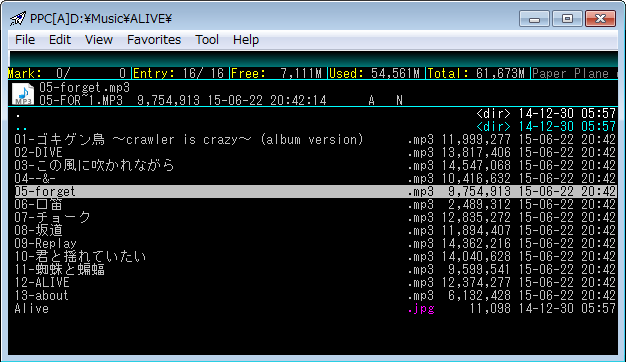
メニューバーの下にあるのが DockShow。
削除するときは、*dock delete,t,DockShowを実行する。
ちなみに、下の位置に埋め込みたいなら*dock add,b,%0\DockShow.EXEとする。t(top)をb(bottom)に変えればいいわけだ。
使い方
上の位置に埋め込んだ場合、音楽ファイルにカーソルをあわせ、*dock drop,t,DockShowとすれば、それを再生する。マウスでのドラッグ&ドロップでもいい。
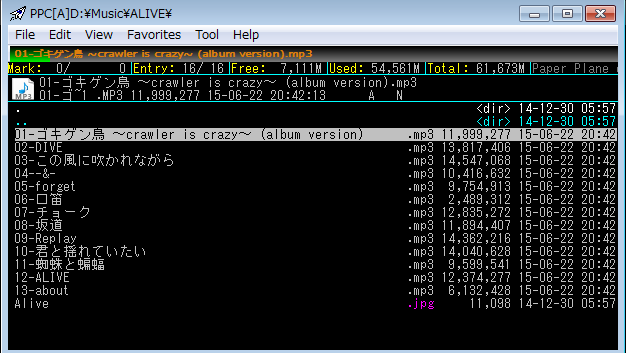
左クリックで一時停止。右クリックで音量を調整できる。
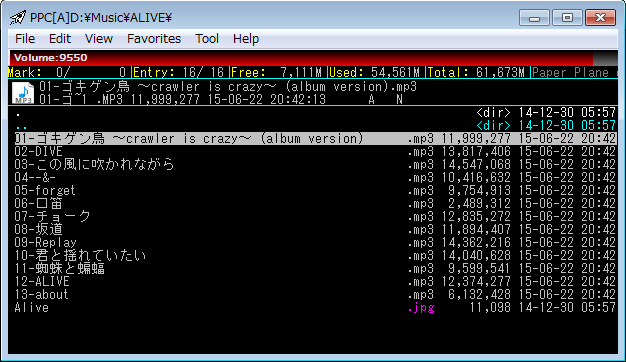
SELECTEVENT
SELECTEVENTに登録すると、カーソルの動きと連動させて、音楽ファイルを再生することができる。カーソルを動かせば、それと連動して、カーソル下のファイルをDockShowで自動再生するわけだ。
まずは、以下を編集して取込。これは上に埋め込んでいる場合。もし、下に埋め込んでいるなら、tをbに変えよう。
E_syncevent = { 特製連動表示
AVI ,*dock drop,t,DockShow
MP2 ,*dock drop,t,DockShow
MP3 ,*dock drop,t,DockShow
MPG ,*dock drop,t,DockShow
WMA ,*dock drop,t,DockShow
WMV ,*dock drop,t,DockShow
WM ,*dock drop,t,DockShow
ASF ,*dock drop,t,DockShow
MID ,*dock drop,t,DockShow
}
ついで、*linecust ^syncevent,KC_main:SELECTEVENT,%%ME_synceventを適当なキーに登録する。これで、カーソルと音楽再生の連動ON/OFFが、トグルでできるようになる。